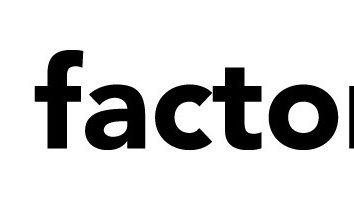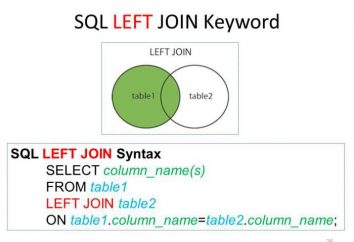Rufus Programma: istruzioni per creare un drive USB avviabile
Probabilmente molti utenti che sono associati con la creazione di supporti di avvio, hanno sentito parlare di un tale programma come Rufus. Istruzioni per il suo utilizzo è abbastanza semplice. Tuttavia, ci sono alcuni punti e sfumature fondamentali, che dovrebbero essere discussi separatamente. Per il programma Rufus 2.7 Istruzioni per l'impiego e sarà considerato (anche se fino ad oggi questa è la modifica reale non è).
Qual è il programma di Rufus?
L'applicazione è un attrezzo versatile per generare rapidamente un supporto di avvio, che agiscono come dispositivo USB. Per le applicazioni di manuale di istruzioni Rufus indica chiaramente che come portatori possono rendere le unità flash USB ordinarie,-disk esterni e schede di memoria rimovibili, anche (il loro sistema di file è supportato.)
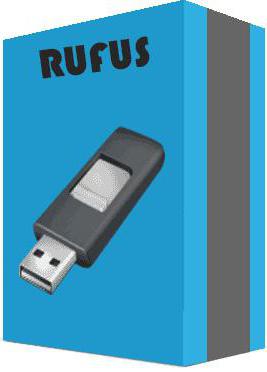
Immediatamente, si nota che questo programma è focalizzato esclusivamente sul dispositivo USB, in modo da creare un supporto di avvio come un disco ottico o altro disco rigido non funziona.
Le caratteristiche principali dell'applicazione
Per l'utente Rufus creare un USB avviabile punti a un altro punto interessante correlate a qualche applicazione caratteristiche non standard.
Il programma stesso è stato progettato per funzionare nei sistemi operativi Windows, Linux e altri. (Supporto di Windows è installato versioni da XP a 10). Ma la cosa più sorprendente è che l'applicazione è in grado di creare BIOS firmware e UEFI o sistema di registrazione immagini per funzionare su computer che qualsiasi altra cosa il sistema operativo è assente.
A sostegno del BIOS è, inoltre, non rifiutare. Per le applicazioni di istruzioni indica che Rufus sostenuto e versioni precedenti, e l'ultimo di un'UEFI.
Campo di programmi applicativi è ampia. È possibile creare un supporto di avvio non è solo per quando si desidera installare un sistema operativo da zero (o reinstallare). E 'usato attivamente per ripristinare il sistema operativo e le password. Inoltre, quando si registra l'applicazione multimediale in grado di individuare i settori danneggiati o problema, formattare o ripristinare USB-drive.
prodotta versione
Ad oggi, ci sono due versioni principali del programma: fisse e portatili. Inserite entrambe le versioni prendono un po ', ma la differenza sta nel fatto che tutte le impostazioni per la modifica fisso prescritti nelle chiavi di registro del sistema, e per l'uso portatile appositamente creati file di impostazioni.
Rufus Programma: Istruzione. Guida introduttiva
Non importa, l'utente avvia una versione portatile o fissa, il primo passo è quello di rendere la configurazione iniziale.
L'interfaccia di default l'applicazione è configurata per utilizzare la lingua inglese. Pertanto, è necessario prima di cliccare sull'icona globo in alto a destra, e dal menu selezionare la lingua russa.
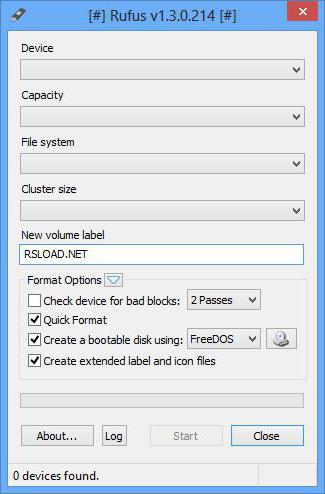
interfaccia del programma Nota (istruzioni Rufus direttamente su di esso indica un utente può vedere in prima persona) contiene una sola finestra, che sarà tutta l'azione. Grazie a questo elimina completamente la possibilità di premere il tasto sbagliato o scegliendo l'opzione sbagliata.
La selezione di uno schema di partizione
Pertanto, il programma viene avviato (finché viene inserita l'unità flash, i principali campi saranno vuoti). Non appena l'utente inserisce il dispositivo nel connettore USB, l'applicazione determina l'azionamento e riempire tutti i campi automaticamente!
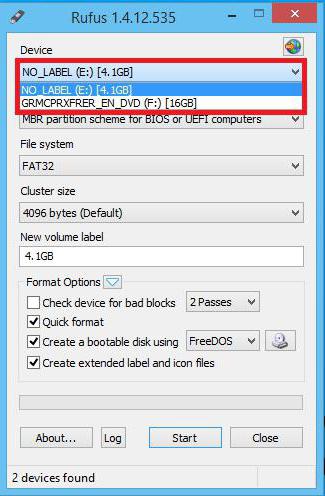
Se sono collegati più dispositivi, è possibile selezionare la lista desiderata. Per chi non lo sapesse, è una manna dal cielo, perché nella maggior parte dei casi, i parametri impostati nei campi di base non dovrebbero essere modificati. L'unica eccezione è il metodo di registrazione, ma ne riparleremo più avanti. Ma se si apportano modifiche ancora bisogno di prendere in considerazione ogni opzione separatamente.
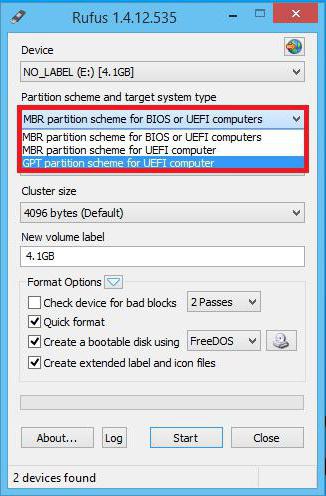
Al primo passo è quello di selezionare il tipo di partizione. Ci sono tre opzioni:
- MBR (MBR) per BIOS o UEFI;
- MBR solo per UEFI;
- GPT UEFI.
Che questo è meglio scegliere? La prima forma di realizzazione è universale. Il secondo è stato progettato per i computer con solo i sistemi UEFI. La terza forma di realizzazione deve essere selezionata solo se un sistema computer utilizza un disco rigido superiore a 2 GB.
Definizione del sistema di file
Per le istruzioni su Rufus Il passo successivo prevede la selezione del file system. NTFS è di solito il default.
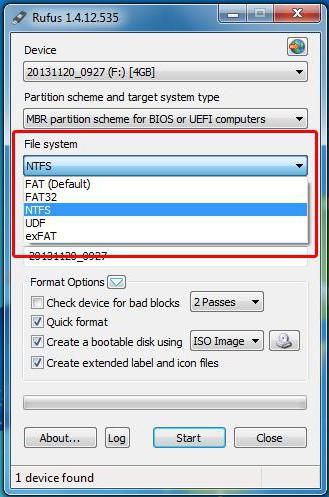
Ma in linea di principio, se una distribuzione avviabile (immagine) del sistema installato è inferiore a 4 GB, è possibile installare e FAT32. dimensione del cluster, di default dal programma, può essere lasciato invariato.
Etichetta di volume e le opzioni di formattazione
Dopodiché è necessario specificare l'etichetta di volume (questo è facoltativo, ma non lo è) e andare alle opzioni di formattazione. Puoi lasciare una formattazione rapida per risparmiare tempo, ma se non c'è dubbio che i media potrebbero essere danneggiati, è possibile utilizzare il pieno. In questo caso, assicurarsi di lasciare un segno nel campo della creazione di esso supporto di avvio.
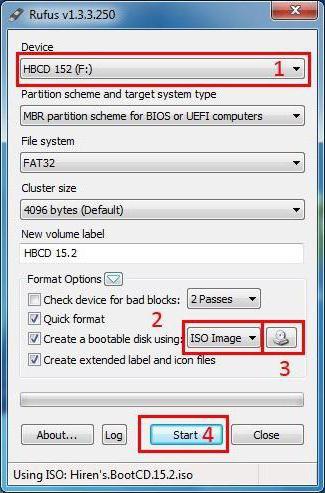
Ora la cosa più importante. Dal menu a discesa nella maggior parte dei casi dovrebbe essere scelto dalla creazione di immagini ISO del disco di, e quindi utilizzando il pulsante Sfoglia, è necessario specificare il percorso alla sorgente sotto forma di immagini pre-caricati o memorizzati del futuro sistema di.
record di attivazione
Infine sono stati completati tutti i passaggi preliminari. In ogni caso, verificare nuovamente le impostazioni, basta premere il pulsante di avvio e d'accordo con l'avviso che tutti i dati sul dispositivo nel processo di formattazione verranno distrutti.
Successivo dovrà solo attendere la fine del processo di registrazione. Secondo gli sviluppatori stessi, il processo, ad esempio, per l'immagine di Windows 7, potrebbero essere necessari circa 5-10 minuti, non di più. Si ritiene che questa cifra è minimo tra tutti i programmi che si possono utilizzare per creare un'USB avviabile-drive.
Rufus: manuale (Windows 10). Utilizzo di Windows To Go
Più interessante sembra la versione 2.0 e superiori, utilizzati nei sistemi di Windows 8 e 10. Quando viene utilizzato nella finestra principale è possibile vedere una linea speciale di Windows To Go, che si desidera utilizzare al posto del installazione standard.
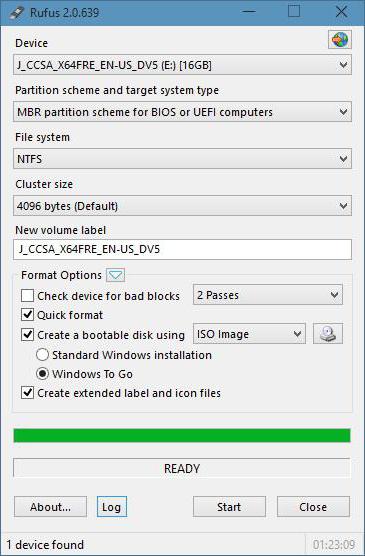
Di cosa si tratta? Si scopre che questo metodo di creazione di un supporto di avvio deve essere registrato sul supporto di informazioni in modo che quando l'avvio da esso è possibile eseguire un completo sistema operativo Windows Enterprise e lavorare con esso come con il solito sistema operativo!
Tuttavia, nel processo di registrazione è necessario osservare alcune condizioni importanti. Prima di tutto, presumibilmente, vuole usare solo USB-drive, consigliati da Microsoft (se necessario come un sistema operativo di lavoro è Windows). La seconda condizione è che il dispositivo deve avere un volume di almeno 32 GB. Il resto del processo è identico per le fasi sopra descritte. L'unica cosa che si dovrebbe prestare attenzione a è impostato come un file system NTFS standard (in ogni caso non FAT).
conclusione
Come alcuni postfazione è di dire che il programma in realtà ha un aspetto molto semplice e veloce. Ciò è confermato non solo da molti utenti, ma anche da esperti professionisti. Inoltre, per trattare la domanda non sarà difficile, anche un uomo che non aveva mai impegnata nella creazione di supporto di avvio, ed è intenzione di farlo la prima volta. La presenza di una sola finestra (workspace), e l'automazione quasi completa parla solo a favore di questa applicazione. Non è sorprendente che si è guadagnata molte recensioni favorevoli.
Tra l'altro, mette in luce la velocità di scrittura. Anche una versione portatile funziona così in fretta, che molti degli stessi pacchetti pesanti non è nemmeno sognare. E se si considera che è possibile utilizzare lo standard USB 3.0, la velocità di registrazione è aumentata enormemente. Inoltre, per fornire un veicolo con un sistema operativo completo generalmente causa genuino piacere.